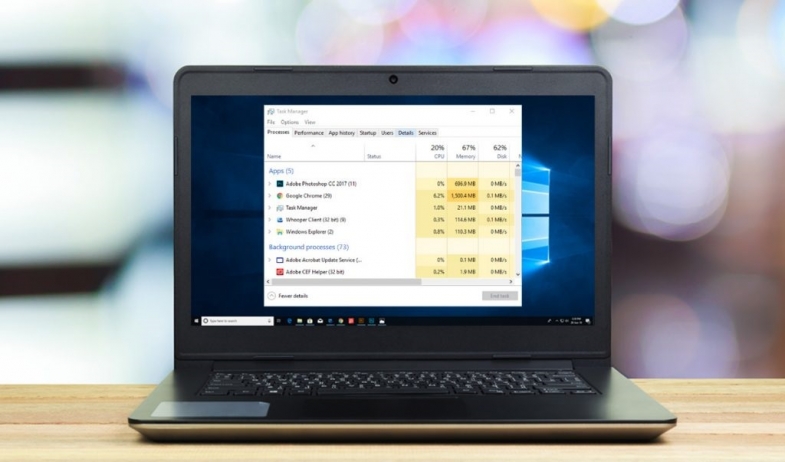
Bilgisayarınızın yavaşlamasına neden olan en önemli etmenlerden biri de Ram'in aşırı dolmasıdır. Bu sorunu RAM'de yer açarak çözebilirsiniz.
RAM (Random-Access Memory) PC'nizde programların çalıştırılmasına yardımcı olan bir bellektir. Bilgisayarınızın RAM'i her tükendiğinde yavaşlamaya başlar. Bu, RAM'inizin dolu olduğunu ve temizlenmesi gerektiğini gösteren ilk göstergedir. Aşağıda, bilgisayarınızda RAM belleğinde yer açmanın en kolay ve basit yöntemlerinden bazılarını sizlerle paylaştık. İlk seçenek sorununuzu çözmezse, bir sonrakine geçin. Yani sorunu çözmek için bu sırayı izlemeniz gerekir:
- Tekrar başlat
- Gereksiz programı kapat
- Gereksiz başlangıç programlarını devre dışı bırakın
- Bir RAM temizleyici takın
Bilgisayarınızın RAM'inde nasıl yer açılır
Bilgisayarınızı yeniden başlatın
Bilgisayarınızı yeniden başlatmak RAM'inizi boşaltmanın en iyi ve en kolay yollarından biridir. Bilgisayarınızı yeniden başlattığınızda, çok fazla yer kaplayan programları sıfırlar. Ayrıca, kullanmadığınız zamanlarda bile arka planda çalışan uygulamaları temizler. Bu, RAM'inizi temizlemenin en standart yöntemlerinden biridir.
Arka planda çalışan programları kapatın
PC'nizde çalışırken, aynı anda birkaç program açmış olmanız muhtemeldir ve çoğu şu anda gerekli olmayabilir. Bu nedenle, RAM'iniz bu programlar tarafından son derece meşgul olur ve sonunda bilgisayarınızı yavaşlatır ve hatta bazen çökebilir. Bu nedenle, şu anda ihtiyacınız olmayan programları kapatmak daha iyidir.
Açıldıklarını bile bilmediğiniz daha fazla RAM belleği işgal eden programlar olabilir. Bunları tanımlamak ve kapatmak için aşağıdaki talimatları izleyin:
- Ctrl + Alt + Del tuşlarına basın.
- Görev Yöneticisi'ni seçin, İşlemler'i seçin ve CPU'da daha fazla yer kaplayan programları belirleyin.
- Şu anda ihtiyacınız olmayan programları seçtikten sonra Görevi Sonlandır'ı tıklayın.
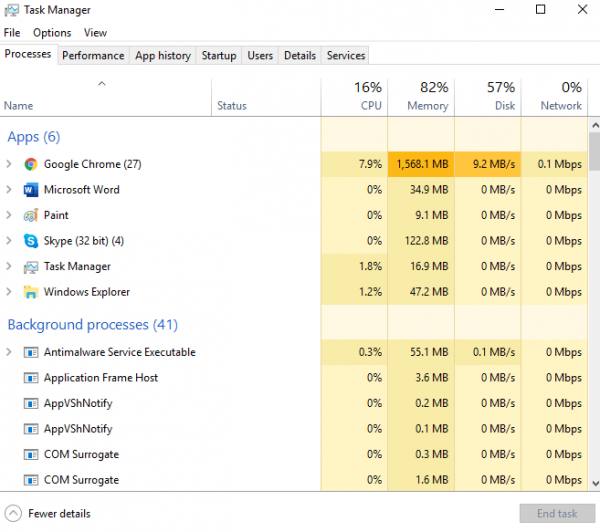
Gereksiz başlangıç programlarını devre dışı bırakın
RAM sorunlarını çözmek için muhtemelen çok fazla yöntem denediniz ve bunların hiçbiri yardımcı olmadı. O zaman bu yöntemi denemek en iyisi olacaktır. Bu programda, bilgisayarınız önyüklendikten hemen sonra başlatmak istemediğiniz programları tanımlamanız ve yer açmak için devre dışı bırakmanız gerekecektir. Bunların farkında olmayabilirsiniz, ancak RAM'inizi çok fazla tüketiyorlar. Onları tanımlamak için:
- Ctrl + Alt + Del tuşlarına basın. Görev Yöneticisi'ni seçin, Daha Fazla Ayrıntı'yı ve ardından Başlangıç sekmesini tıklayın. Sıralama için Etkiyi Başlat'ı tıklayın (Yüksekten Düşük'e).
- Artık ihtiyacınız olmayan veya uzun vadede kullanmayı planlamayacağınız programları tanımlayın
- İstenmeyen programa sağ tıklayın ve Devre Dışı Bırak'a tıklayın.
Bu, önemli miktarda bellek boşaltmanıza yardımcı olacaktır. Ayrıca, artık kullanmak istemiyorsanız bunları kaldırabilirsiniz.
Bir RAM temizleyici yükleyin
Sebebini tanımlayan ve RAM'iniz her dolduğunda sizi uyaran bir RAM temizleyici yüklemeniz faydalı olacaktır. Bellek dolmadan önce size bildirilir. Program, alanı otomatik olarak temizleyecektir. Bu programlardan bazılarının hatırı sayılır miktarda RAM tükettiğini unutmayın, bu nedenle PC'nizin düzgün çalışmasına yardımcı olan hafif olanları seçmek en iyisidir.
Sanal bellek ayarlama
Bu, PC'nizdeki performansı arttırmanın ve RAM'in tükenmesini önlemenin harika bir yoludur.
Dosya Gezgini'ni açın, Bu PC> Özellikler'e sağ tıklayın.
Ardından Gelişmiş sistem ayarları'na tıklayın ve Gelişmiş sekmesinin altında Performans kutusunun içindeki Ayarlar'ı seçin. Gelişmiş sekmesini seçin ve içinde Sanal bellek'i bulun ve Değiştir düğmesine tıklayın. “Tüm sürücüler için disk belleği dosyası boyutunu otomatik olarak yönet” seçeneğinin işaretini kaldırın ve Sistem tarafından yönetilen boyut altındaki Başlangıç ve Maksimum boyutunu daha yüksek değerlere ayarlayın.
İlgili İçerikler
- Yavaş bilgisayar nasıl hızlandırılır
- Dizüstü bilgisayarınızı yükseltmeli mi yoksa değiştirmeli misiniz?
- Bilgisayarınızı hızlandırmanın en iyi yolları
Yazarın Diğer Yazıları
- Bilgisayar Yanıt Vermiyor mu? Mac'te Uygulamalardan Çıkmaya Nasıl Zorlanır?
- Web'de Anında İlet Bildirimleri Nasıl Devre Dışı Bırakılır?
- Spotify Premium Nasıl İptal Edilir (ve Ücretsiz Bir Hesap Silinir)
- En İyi TV Ekranı Boyutu Nasıl Seçilir?
- Windows 11'de Bluetooth cihazlarını hızlı bir şekilde bağlamanın 3 yolu
 Ramazan Eksik
Ramazan Eksik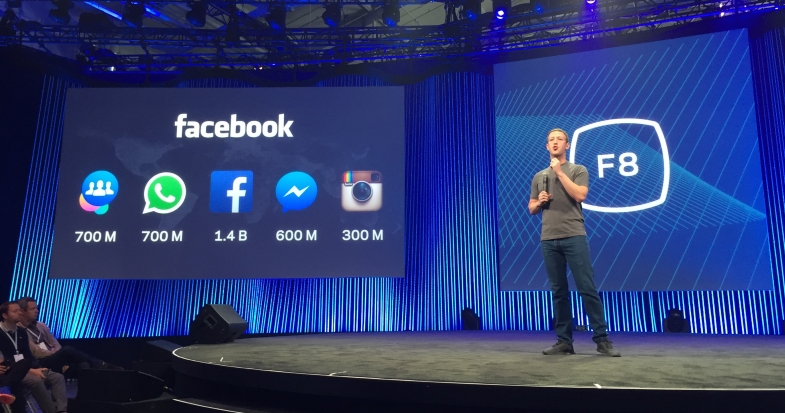


Yorumlar
Bu içerik ile ilgili hiç yorum yazılmamış. İlk yorum yapan sen ol.
Yorum Yazın